[保存] および [開く] ダイアログ
[保存] および [開く] ダイアログは、本質的に FTP クライアントとして、2 つの In-Sight ビジョンシステム間の接続を確立します。ジョブおよび画像ファイルは、リモートビジョンシステムからロードしたり、リモートビジョンシステムに保存したりすることができます。
- In-Sight ビジョンシステムの設定 (ネットワーク設定など) は、[ジョブに名前を付けて保存] ダイアログを使用して保存することはできません。ビジョンシステム設定ファイル (proc.set) は、標準の FTP コマンドを使用することによってのみ、ネットワーク上の In-Sight エミュレータまたは In-Sight 以外の FTP デバイスから転送することができます。
- 1 つの In-Sight ビジョンシステムには 1024 個以上のファイルを保存できますが、FTP プロンプトまたは Telnet セッションからファイルリストを表示した場合、リストに表示されるファイルは 1024 個のみで、[保存] および [開く] ダイアログには 1024 ファイルしか表示できません。
- ワーキングエミュレータのディレクトリは 2 つあります (C:\ProgramData\Cognex\In-Sight\Emulators\5.x.x および C:\ProgramData\Cognex\In-Sight\Emulators\4.x.x)。In-Sight エミュレータを使用する場合は、エミュレーションモデルに応じて、ジョブ/画像を保存したり、開いたりするために別のディレクトリが使用されます。例えば、エミュレータモデルが In-Sight 8405 に設定されている場合、ジョブ/画像は 5.x.x ディレクトリに保存されます。エミュレータモデルが In-Sight Micro 1400 に設定されている場合、ジョブ/画像は 4.x.x ディレクトリに保存されます。したがって、ジョブが 4.x.x エミュレータ (In-Sight Micro 1400 など) に保存される場合に、エミュレータモデルを 5.x.x (標準モデルなど) に変更すると、[開く] ダイアログからジョブを開こうとするときに、そのジョブはダイアログのリストに表示されません。エミュレータモデルとエミュレータのバージョンの詳細については、「[オプション] ダイアログ」のトピック (エミュレーションパネル) を参照してください。
ジョブを開く
[ジョブを開く] ダイアログを使用すると、ジョブファイルを In-Sight ビジョンシステムのメモリにアクティブなジョブとしてロードすることができます。
In-Sight ビジョンシステムからジョブファイルを開くには、以下の操作を実行します。
-
[ファイル] メニューで、[ジョブを開く] をクリックします。
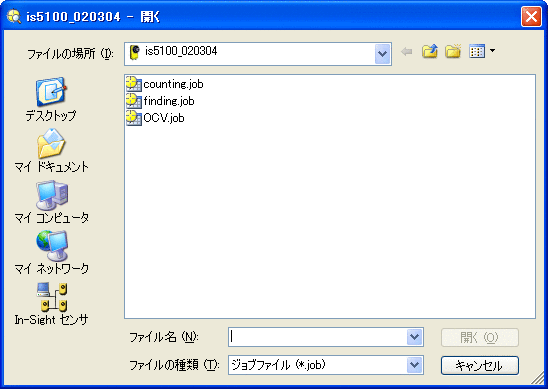
- 開くジョブファイルが格納されている場所を選択します。[ファイルの場所] ドロップダウンリストには、ローカル PC 上のドライブ、ネットワークドライブ、ローカルサブネット上の RAM ディスクフォルダ (有効化および設定済み) と SD カードフォルダを含む、検出された In-Sight ビジョンシステムとエミュレータ、ジョブサーバ と Explorer ホストテーブルで定義されたすべてのデバイスが含まれています。ビジョンシステムで使用可能なジョブを表示するには、ドロップダウンリストから目的のビジョンシステムを選択します。In-Sight ビジョンシステムまたはエミュレータの RAM ディスクフォルダまたは SD カードフォルダを選択するには、まず、目的の RAM ディスクフォルダまたは SD カードフォルダがある In-Sight ビジョンシステムまたはエミュレータをクリックして、表示された「RAMDisk」フォルダまたは「SDCARD」フォルダをダブルクリックします。
-
必要なジョブをハイライトして、[開く] をクリックします。または、ジョブファイルをダブルクリックするか、[ファイル名] にファイル名を入力して [開く] をクリックします。
注 :- Explorer のホストテーブルで定義されていない限り、サブネット上に存在しない In-Sight ビジョンシステムが [ファイルの場所] ドロップダウンリストに自動的に表示されることはありません。
- 次の場合は、[ジョブを開く] ダイアログを使用できません。
- プロテクトアクセスレベルのユーザは、ユーザリストでその特定ユーザに FTP 読み出し権限が与えられている場合にのみ、[開く] ダイアログを使用できます。
- In-Sight ビジョンシステムの設定を [ジョブを開く] ダイアログから開くことはできません。ビジョンシステム設定ファイル (proc.set) は、標準の FTP コマンドを使用することによってのみ、ネットワーク上の In-Sight エミュレータまたは In-Sight 以外の FTP デバイスから転送することができます。
-
ジョブサーバの場所は、[ジョブサーバの設定] ダイアログを使ってジョブサーバを有効にしている場合にだけ表示されます。
- ジョブサーバは、In-Sight 2000 シリーズビジョンセンサではサポートされていません。
- ダイアログでファイルを右クリックすることにより、ファイルをコピー、削除、または名前変更できます。コピーしたジョブは、ほかの In-Sight ビジョンシステム、エミュレータまたは SD カードに貼り付けることができます。
ジョブを保存する
[ジョブに名前を付けて保存] ダイアログを使用すると、ジョブファイルを In-Sight ビジョンシステムのメモリに格納できます。格納先デバイスが In-Sight エミュレータの場合、ジョブは PC のハードディスク上のファイルに保存されます。
In-Sight ビジョンシステムにジョブファイルを保存するには、以下の操作を実行します。
[ファイル] メニューで、[ジョブに名前を付けて保存] をクリックします。
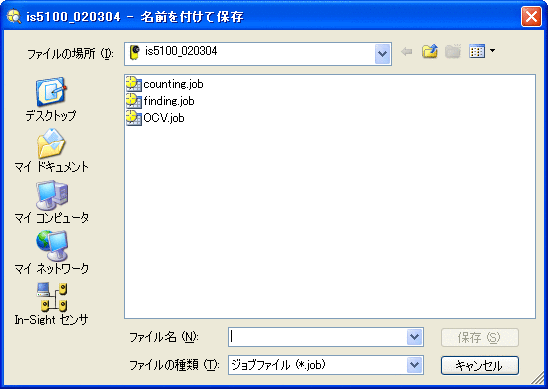
ファイルを保存する場所を選択します。[ファイルの場所] ドロップダウンリストには、ローカル PC 上のドライブ、ネットワークドライブ、ローカルサブネット上の RAM ディスクフォルダ (有効化および設定済み) と SD カードフォルダを含む、検出された In-Sight ビジョンシステムとエミュレータ、ジョブサーバ と Explorer ホストテーブルで定義されたすべてのデバイスが含まれています。ビジョンシステムで使用可能なジョブを表示するには、ドロップダウンリストから目的のビジョンシステムを選択します。In-Sight ビジョンシステムまたはエミュレータの RAM ディスクフォルダまたは SD カードフォルダを選択するには、まず、目的の RAM ディスクフォルダまたは SD カードフォルダがある In-Sight ビジョンシステムまたはエミュレータをクリックして、表示された「RAMDisk」フォルダまたは「SDCARD」フォルダをダブルクリックします。
アクティブジョブを新規ファイルに保存するには、[ファイル名] テキストボックスに名前を入力して、[保存] をクリックします。既存のファイルに上書き保存するには、そのファイルをリストから選択して、[保存] をクリックします。
- ファイルを初めて保存する場合は、ファイル名の指定を求められます。ファイルに名前を付けるときには、円記号 (¥) を使用しないでください。名前に円記号が含まれているファイルは、ファイル名を変更して円記号をなくしてからでなければ、コピーや削除ができません。また、ファイル名に円記号が含まれていると、リストア操作の際にエラーが発生します。
- ファイル名にはスペースを含めることができます。
- ファイル名に、/ : , ; * ? " < > | % の各文字を含めることはできません。
- ジョブの保存中は、ビジョンシステムの電源を入れ直さないでください。ファイルの保存中に電源が遮断された場合は、ファイルをもう一度保存しなおす必要があります。
- ジョブのサイズやジョブの保存先デバイスの接続速度によっては、ほかのジョブよりも保存に時間がかかるジョブがあります。
- ファイルのコピーを保存する場合、またはファイルを別の場所に保存する場合は、[ファイル] メニューから [ジョブに名前を付けて保存] を選択します。
- ジョブファイルのパス名は最大 255 文字です。ジョブファイルのパス名とは、ルートディレクトリからファイル名とファイル拡張子のすべての文字のことです。ネイティブモードコマンドを使用する場合、ファイル名の前のジョブスロットも合計文字数に含める必要があります。
- Explorer のホストテーブルで定義されていない限り、サブネット上に存在しない In-Sight ビジョンシステムが [ファイルの場所] ドロップダウンリストに自動的に表示されることはありません。
- 次の場合は、[ジョブに名前を付けて保存] ダイアログを使用できません。
アクティブな In-Sight ビジョンシステムがオンラインになっているただし、[ユーザ] ダイアログの [オンラインでもジョブを保存] チェックボックスをオンにすると、[フル] または [プロテクト] アクセス権限を持つユーザは [名前を付けて保存] ダイアログにアクセスできるようになります。
ユーザのアクセスレベルがロックである
- プロテクトアクセスレベルのユーザは、ユーザリストでその特定のユーザに FTP 書き込み権限が与えられている場合にのみ、[名前を付けて保存] ダイアログを使用できます。
- In-Sight Explorer 4.4.1 以降で、ジョブが保護されている場合は、ドロップダウンメニューのオプション [暗号化] が有効になります。オプションは、[高速 (デフォルト)] と [レガシー] の 2 つです。[高速] オプションでは、特に大規模なジョブファイルのジョブに関連する遅延を低減します。[レガシー] オプションは、In-Sight Explorer 4.4.0 以前を実行中の In-Sight ビジョンシステムと互換性を持たせる必要があるジョブの場合に使用します。[暗号化] ドロップダウンは、ジョブで使用されている現在の暗号化オプションに設定されます。
-
ジョブサーバの場所は、[ジョブサーバの設定] ダイアログを使ってジョブサーバを有効にしている場合にだけ表示されます。
- ジョブサーバは、In-Sight 2000 シリーズビジョンセンサではサポートされていません。
- ダイアログでファイルを右クリックすることにより、ファイルをコピー、削除、または名前変更できます。コピーしたジョブは、ほかの In-Sight ビジョンシステム、エミュレータまたは SD カードに貼り付けることができます。
画像を開く
[画像を開く] ダイアログを使用すると、標準の .BMP または .JPG ファイルを In-Sight ビジョンシステムにロードすることができます。画像はロード先ビジョンシステムでアクティブな画像となり、In-Sight ファイルシステムの image.bmp と置き換えられます。
画像ファイルをアクティブな画像として In-Sight ビジョンシステムにロードするには
-
[ファイル] メニューで、[画像を開く] をクリックします。
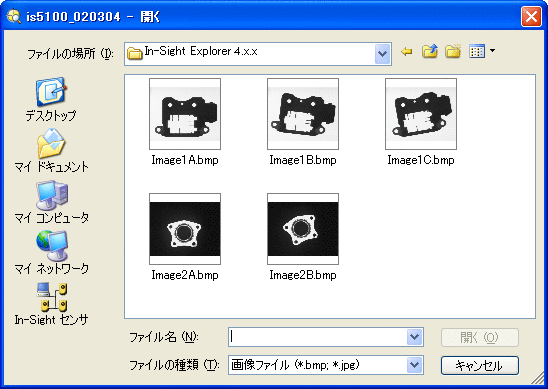
- 開く画像ファイルが格納されている場所を選択します。開く画像ファイルが格納されている場所を選択します。[ファイルの場所] ドロップダウンリストには、ローカル PC 上のドライブ、ネットワークドライブ、ローカルサブネット上で検出された In-Sight ビジョンシステムとエミュレータ (SD カードフォルダを含む)、および Explorer のホストテーブルで定義されているすべてのデバイスが含まれています。In-Sight ビジョンシステムの SD カードフォルダを選択するには、まず、目的の SD カードフォルダがある In-Sight ビジョンシステムをクリックして、表示された「SDCARD」フォルダをダブルクリックします。
-
必要な画像をハイライト表示して、[開く] をクリックします。または、画像ファイルをダブルクリックするか、[ファイル名] にファイル名を入力して [開く] をクリックします。
注 :- 次の場合は、[開く] ダイアログを使用できません。
- プロテクトアクセスレベルのユーザは、ユーザリストでその特定ユーザに FTP 読み出し権限が与えられている場合にのみ、[開く] ダイアログを使用できます。
- In-Sight ビジョンシステム (カラービジョンシステムを除く) は、最後に取り込んだ画像を低解像度画像として出力できます。個別の FTP 接続から FTP コマンドの get [ファイル名] を使用することによって、低解像度画像を image2.bmp (1/2 の高さ × 1/2 の幅) または image4.bmp (1/4 の高さ × 1/4 の幅) として入手できます。例えば、FTP コマンドラインから get image2.bmp と入力します。
画像を保存する
[画像に名前を付けて保存] ダイアログを使用すると、In-Sight ビジョンシステムのアクティブな画像を、後で取得するために保存することができます。画像は、ビットマップ (*.BMP) または JPEG (*.JPG) フォーマットで、任意の In-Sight ビジョンシステムまたはエミュレータに保存できます。
画像ファイルを In-Sight ビジョンシステムに保存するには
-
[ファイル] メニューで、[画像に名前を付けて保存] をクリックします。
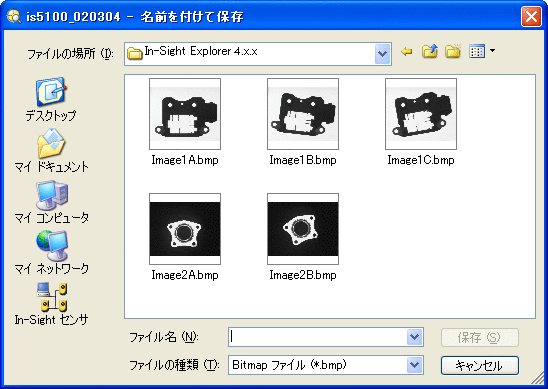
- 画像の保存先 In-Sight ビジョンシステムを選択します。開く画像ファイルが格納されている場所を選択します。[ファイルの場所] ドロップダウンリストには、ローカル PC 上のドライブ、ネットワークドライブ、ローカルサブネット上で検出された In-Sight ビジョンシステムとエミュレータ (SD カードフォルダを含む)、および Explorer のホストテーブルで定義されているすべてのデバイスが含まれています。In-Sight ビジョンシステムの SD カードフォルダを選択するには、まず、目的の SD カードフォルダがある In-Sight ビジョンシステムをクリックして、表示された「SDCARD」フォルダをダブルクリックします。
- 画像を新規ファイルとして保存するには、[ファイル名] テキストボックスに名前を入力し、[保存] をクリックします。既存のファイルに上書き保存するには、そのファイルをリストから選択して、[保存] をクリックします。
- 画像ファイル名の最大長は 251 文字です (.BMP または .JPG 拡張子以外)。
- ファイル名に、/ : , ; * ? " < > | % の各文字を含めることはできません。
- オンラインモード時に自動的に画像を保存するには、スプレッドシートに WriteImageFTP 関数を挿入します。
- 次の場合は、[名前を付けて保存] ダイアログを使用できません。
- プロテクトアクセスレベルのユーザは、ユーザリストでその特定のユーザに FTP 書き込み権限が与えられている場合にのみ、[名前を付けて保存] ダイアログを使用できます。